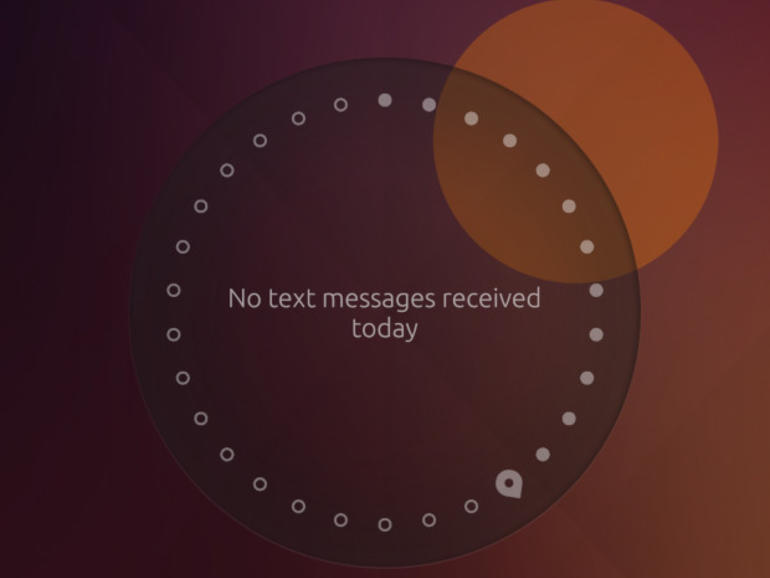El dispositivo Ubuntu Touch no se conectará a los recursos compartidos SMB desde el primer momento. No tema, ya que Jack Wallen demuestra lo fácil que es añadir esa característica a la plataforma.
Quieres aprovechar al máximo tu nuevo y brillante teléfono Ubuntu o tu tableta. Dado que funciona con Linux, tiene sentido asumir que puedes hacer todas las cosas de Linux con este dispositivo. En muchos casos esa suposición es correcta; sin embargo, algunas de esas tareas no están disponibles de inmediato.
Una de estas tareas es la capacidad de conectarse a los recursos compartidos SMB; afortunadamente, con la aplicación File Manager, en sólo unos minutos, puede conectarse a todos sus recursos compartidos con facilidad.
VER:Política de informática para dispositivos móviles (Tech Pro Research)
Instalando la aplicación necesaria
Más información sobre Movilidad
Lo primero que debe hacer es instalar la aplicación File Manager. No sé por qué esta aplicación no está instalada por defecto, pero puedes añadirla con estos sencillos pasos.
- Ámbitos abiertos.
- Deslízate hacia la izquierda hasta que veas el Apps Scope.
- Localice y puntee en el icono del Almacén de Ubuntu.
- Busque el administrador de archivos.
- Localice y pulse la entrada de Ubuntu Core App Developers.
- 2. Pulse Instalar.
- Permita que la instalación se complete.
Una vez instalado, encontrará el lanzador en Scopes | Apps. Toque el icono Administrador de archivos para iniciar la aplicación y prepararse para conectarse a sus recursos compartidos SMB.
Conexión a recursos compartidos SMB
Dependiendo de cómo esté configurada la red, lo más probable es que necesite saber la dirección IP de la máquina que alberga el recurso compartido con el que desea conectarse. Con esa información en la mano, así es como te conectas.
- Abra la aplicación Administrador de archivos.
- 1. Toque Red en la navegación de la izquierda.
- Toque el botón Menú en la esquina superior derecha.
- 2. Pulse Ir a.
- Cuando se le solicite, introduzca la dirección IP (después de smb:// – .
- Pulse la tecla Retorno del teclado (por alguna extraña razón, el botón Ir no funciona con los recursos compartidos en red en este momento.
Conexión de la tableta bq M10 Aquarius a un recurso compartido SMB.
Su parte debe aparecer en la ventana principal del Administrador de Archivos (. Dependiendo de cómo se configuró el recurso compartido, ahora podrá trabajar con la carpeta de Ubuntu Touch.
La ventana principal del Administrador de Archivos con una red compartida lista para usar.
En esta primera fase de desarrollo, la aplicación File Manager no tiene forma de añadir marcadores, por lo que en cualquier momento que desee ir al recurso compartido SMB, tendrá que repetir este proceso. Espero que en futuras versiones se añada la posibilidad de marcar ubicaciones (incluyendo redes compartidas. Hasta entonces, acostúmbrate a este proceso.
Conéctese
Estoy seguro de que Ubuntu Touch continuará expandiéndose y añadiendo nuevas características con cada actualización. Esta es una plataforma emocionante, y creo que veremos más en los próximos meses.
Obtenga su dispositivo Ubuntu Touch y empiece a conectarse con información, con datos y con recursos compartidos SMB de inmediato.
Véase también